Reklame
Finder du dig selv ved at samle e-bøger, men er du ikke sikker på, hvordan du administrerer dem alle? "Open Book: Managing Your eBooks With Calibre" er den gratis download, du har ledt efter. Denne guide, fra forfatteren Lachlan Roy, skitserer de bedste værktøjer på markedet til at administrere din (ikke-DRM) e-bogsamling. Administrer, konverter og overfør nemt dine bøger ved hjælp af Calibre, e-bogssoftwarens schweiziske kniv og en række relaterede programmer.
Fra musik til film skifter forskellige produkter, der tidligere blev solgt i murstens- og mørtelbutikker, til digital distribution. Bøger er tilsyneladende ikke immune over for tendensen. Det store antal e-læsere på markedet påpeger det. Denne vejledning fokuserer hovedsageligt på de åbne slags e-bøger, ikke dem, der er beskyttet med DRM.
Der er et afsnit om fjernelse af DRM fra bøger, du har købt til din Amazon Kindle, så dette er ikke en guide, som Kindle-ejere bør gå glip af. Frigør dine filer, og lær at læse dem på enhver enhed!
Indholdsfortegnelse
§1. Introduktion
§2–e-bøger: en introduktion
§3 – Indtast kaliber
§4–Avancerede tips
1. Introduktion
Uanset om du er stødt på disse nymodens e-bogsting, og du vil have lidt mere information, eller om du en e-bogsjunkie, der kæmper for at organisere dit enorme digitale bibliotek, er jeg sikker på, at der vil være noget for dig her.
Det kan være overraskende for dig, men e-bøger er langt fra en nylig udvikling. Project Gutenburg, et lager af digitale tekster, går tilbage til 1971. Dedikeret til at levere e-bøger i åbne formater, kan Gutenburgs samling læses på enhver enhed i dag. Sådanne elektroniske biblioteker blev først kendte for de fleste mennesker, dog med fremkomsten af Amazons Kindle, Apples iPad og andre enheder, der gør læsningen let. Ikke alene er disse enheder nemmere at bruge end computere fra 1970'erne; de er også meget mere bærbare.
Desværre er tekster købt ved hjælp af sådanne enheder for det meste ikke åbne. Du kan ikke nemt downloade en bog fra din Kindle og læse den på for eksempel en Kobo eReader. Dette er på grund af teknologi kendt som Digital Rights Management, som jeg snart vil forklare mere detaljeret.
Denne vejledning håber at hjælpe dig med at finde, organisere og læse åbne bøger og diskuterer kun kort bøger beskyttet med DRM. Den gode nyhed: med et program kaldet Calibre kan åbne bøger nemt læses på enhver eReader, fra Kindle til iPhone til Kobo.
Interesseret? Fortsæt med at læse. Men hvis du har en Kindle-samling, vil du måske fortsætte med at læse alligevel, da jeg kort vil skitsere, hvordan man fjerner disse bøger for DRM.
Som sagt er der noget for enhver smag, så lad os komme i gang!
2. e-bøger: en introduktion
2.1 Hvad er e-bøger?
Chancerne er, at du har stødt på e-bøger før i en eller anden kapacitet, selvom du ikke har indset det.
Du læser for eksempel en lige nu.
e-bøger er simpelthen elektronisk bøger, hvor alt indhold i en trykt bog tilgås digitalt i stedet for at blive lagt ned på papir. Udseende kan variere dramatisk - fra en almindelig tekstkopi af Leo Tolstojs Krig og fred til Apples farverige iBook-udgave af Peter Plys, kan e-bøger udelukkende fokusere på den geniale skrift eller en skønhed i sig selv.
Meget gerne papirbøger, egentlig; netop distribueret digitalt.
2.2 Hvor kan man finde e-bøger
Et stigende antal boghandlere åbner en netbutik, hvor du kan købe e-bøger sammen med fysiske kopier. Disse er generelt de bedste steder at købe de nyeste og bedste bøger, da de resulterende e-bøger ikke er bundet til én enhed – du kan frit bruge dem, som du ønsker.
Hvis du allerede har en e-læser (en enhed, der er designet specielt til at læse e-bøger), er chancerne for, at den vil have en tilsvarende e-bogsbutik, som vil synkronisere perfekt med din enhed.
Der er dog også masser af gratis bøger! For klassikerne skal du ikke lede længere end Projekt Gutenburg, et lager af bøger, der ikke længere er omfattet af copyright. Der er andre steder at finde gratis e-bøger 7 websteder til gratis download af e-bøgerVil du have gratis download af e-bøger? Denne artikel viser syv af de bedste websteder til at downloade gratis e-bøger. Læs mere , såsom Googles nyligt åbnede boghandel Find smukke gratis e-bøger i Googles nye butik [kun USA] Læs mere (Kun USA, undskyld). Du finder også mange gratis e-bogslæsningsblogs, såsom disse fantastiske bøger om sociale medier og blogging 7 fantastiske helt gratis e-bøger på sociale medier, du skal læse Læs mere .
Det er også muligt at finde e-bøger vha bittorrent Torrent-guide for alleDenne begyndervejledning er en fantastisk introduktion til peer-to-peer fildeling med BitTorrent. Kom godt i gang med torrent-download på en sikker og ansvarlig måde med vores tips her. Læs mere – husk bare, at det er ulovligt at downloade ophavsretligt beskyttet materiale, og de penge, som forfattere modtager, når du køber deres bøger, er ofte deres eneste indtægtskilde!
2.3 DRM
E-bøger, som du køber fra onlinebutikker, vil normalt have en form for Digital Rights Management (DRM) for at forhindre dig i at dele filen. Dette svarer til, hvordan sange købt på iTunes tidligere kun kunne afspilles på op til 5 computere, der var knyttet til køberens iTunes-konto.
DRM forhindrer dig ikke kun i at distribuere e-bogen til andre; det forhindrer dig også i at konvertere det til at bruge det, som du vil. Dette låser dig til kun at bruge hardware lavet af det firma, du købte bogen af (f.eks. virker Sonys Reader Store-bøger kun på Sony Reader-enheder), hvilket langt fra er ideelt.
Der er måder at fjerne DRM på, men de er ikke nemme.
2.4 Formater og enheder
De samme e-bøger kan præsenteres i en række forskellige formater; ligesom du kan få den samme sang med en mp3- eller m4a-udvidelse, har e-bøger et par almindelige formater, som du skal kende til.
• Almindelig tekst (.txt) – dette er den mest grundlæggende af e-bøger og indeholder intet andet end selve teksten. Det betyder ingen overskrifter, ingen fed eller kursiv, ingen formatering, farver eller billeder. Denne enkelthed medfører dog også en masse fordele; almindelig tekst giver den mindste filstørrelse for indholdet, og stort set enhver enhed er i stand til at åbne og fortolke den. Dette gør almindelig tekst perfekt til arkivering af store mængder information.
• Rich Text (.rtf) – dette er et skridt op fra almindelig tekst og introducerer formatering såsom tabeller, tekstformatering og billeder. Men selvom det er let at redigere på en computer og kan læses af de fleste elektriske enheder, er det ikke designet til at blive manipuleret af e-læsere. Dette betyder dybest set, at selvom du for eksempel kan læse den på en Kindle, vil du ikke let være i stand til at ændre størrelsen på teksten.
• EPUB (.epub) – EPUB erstattede Open eBook-formatet i 2007 som standard for e-bøger. Designet specifikt til at fungere perfekt med så mange enheder som muligt og for at få tekst til at flyde om (dvs. få tekst til at blive vist korrekt uanset størrelsen på teksten eller størrelsen på skærmen) fungerer som den bør. Næsten hvert stykke eReader-software eller -hardware er i stand til at læse EPUB-filer (navnlig kan Kindle ikke.)
• Portable Document Format (.pdf) – dette er det format, du læser fra lige nu! PDF-filer er baseret på et åbent format, der har eksisteret siden 1993. De fleste computere og mange eReader-enheder er i stand til at åbne PDF-filer uden et tredjepartsprogram. Selvom de er gode til at dele dokumenter i situationer, hvor der normalt ville være kompatibilitetsproblemer, er de ikke gode til brug som e-bøger, da tekstomløb ikke fungerer særlig godt. Det betyder, at PDF-sider i de fleste tilfælde vises meget som billeder og kræver, at læseren zoomer ind og flytter rundt på siden for at læse den.
• Mobipocket (.prc/.mobi) – dette format er baseret på det ældre Open eBook-format (som stort set er blevet afløst af EPUB-standarden). Det er dog stadig ret populært. De fleste .prc/.mobi-filer findes gennem Mobipockets webshop.
• Kindle eBook (.azw) – hver bog, du downloader fra Amazon-butikken til en Kindle eller til Kindle-appen på din computer eller mobilenhed, er en azw-fil. Det er faktisk næsten nøjagtigt det samme som en mobipocket e-bog - den bruger bare et lidt anderledes indekseringssystem.
3. Indtast Caliber
3.1 Hvad er kaliber?

Caliber er et program, der bruges til at administrere dine e-bogsfiler. Du kan tænke på det som dit eget personlige automatiserede bibliotek; du importerer e-bogsfilerne, og den sorterer dem automatisk for dig, så du hurtigt kan søge efter de bøger, du vil have, og lave alle mulige fede ting med dem, som jeg vil røre ved om et øjeblik.
På mange måder kan du tænke på Caliber som værende en slags iTunes til e-bøger. Dette program sorterer dine bøger, giver dig hurtig adgang til dem og gør det nemt at overføre bøger til forskellige e-læsere.
Kaliber er en på tværs af platforme applikation, hvilket betyder, at den har versioner til Windows, Mac OS X og Linux. Det er gode nyheder; det betyder, at du vil være i stand til at bruge Caliber, uanset hvilken computer du bruger, og at hvis du bruger computere, der bruger forskellige operativsystemer, vil de alle arbejde sammen på nøjagtig samme måde.
Som en hurtig sidebemærkning er 'Calibre' (det vil sige uden stort bogstav) den måde, som udvikleren har til hensigt at staves på, så det er sådan, du vil se det nævnt i denne guide.
Det er også vigtigt at nævne, at Caliber kun fungerer med e-bøger, der ikke har DRM. Det betyder, at alle bøger, du køber i en butik som f.eks. Apples iBook-butik, Amazons Kindle-butik eller Sonys Reader-butik, ikke vil fungere i Caliber i deres oprindelige tilstand. Der er dog måder at komme rundt på - de er bare en lille gråhat. Du finder nogle flere detaljer i slutningen af denne manual.
3.2 Hvad kan det gøre?
Administration af e-bogsbibliotek
Du kan tænke på Caliber som dit one-stop personlige, automatiserede bibliotek. Når du har tilføjet dine bøger til biblioteket, vil det give dig mulighed for at sortere efter titel, forfatter, serie, udgivelsesdato, udgiveren eller endda den dato, du føjede den til biblioteket eller størrelsen på filen. Du kan også redigere alle disse oplysninger (du kan f.eks. rette en e-bog med forfatterens navn stavet forkert eller tilføje navnet på udgiveren, hvis det ikke er inkluderet).
Det er det dog ikke! Caliber giver dig også mulighed for at tilføje brugerdefinerede tags til e-bogsfiler, der lader dig filtrere til tilpassede, specifikke grupper af bøger. Du kan også give e-bøger vurderinger, så du kan huske bøger, som du var særligt glad for.
Konvertering af e-bogsformat
Som du så tidligere, er der en del forskellige e-bogsformater - og det var bare de almindelige! Mens de fleste af dem er kompatible med langt de fleste enheder, har du nogle gange et par forskellige enheder, der blot kræver to forskellige versioner for at læse filerne.
Frygt aldrig! Caliber er i stand til at konvertere stort set ethvert (ikke-DRM) format til stort set ethvert andet format og administrere de mange kopier. Der er ingen grund til at bruge et andet program for at få arbejdet gjort.
Synkroniserer til e-læsere
Caliber genkender som standard de fleste af de populære e-læsere og giver dig mulighed for at vælge, hvilke e-bøger du vil sætte på hvilke enheder uden at skulle bruge et andet program.
Caliber har også en funktion kaldet en indholdsserver, som giver dig mulighed for at oprette forbindelse til Caliber-biblioteket direkte fra selve e-læseren trådløst (forudsat at din enhed har trådløse muligheder, f Rute!)
Grib nyhederne
En anden interessant funktion, som Caliber har, er dens evne til at tage de seneste artikler fra næsten enhver nyhedskilde og pakke dem ind i en enkelt e-bog. Det er fantastisk til at tage nyhederne med dig på din e-læser eller til dine egne personlige arkiver, som du kan få adgang til offline.
Vært for din e-bogssamling
Som jeg nævnte tidligere, har Caliber en indbygget funktion kaldet en indholdsserver. Dette skaber dybest set en liste over bøger, som kan tilgås via en webbrowser af enhver computer eller enhed på dit lokale netværk.
Hvis du har konfigureret portvideresendelse og er i stand til at oprette forbindelse til din computer fra andre steder, vil du være i stand til at oprette forbindelse til dit digitale bibliotek fra hvor som helst i verden med en internetforbindelse. Enhver bog, når som helst, hvor som helst!
3.3 Sådan får du det
Caliber er virkelig, virkelig enkel at få. Du kan bare klikke dette link eller gå til http://www.calibre-ebook.com/download for at komme til Calibres downloadside, hvor du kan se dette:
Klik på dit operativsystem, og klik derefter på det første link, du ser. Jeg bruger OS X, så dette er, hvad jeg vil se, og hvad jeg vil klikke på:
Når du klikker på det link, du har brug for, begynder det at downloade installationsfilen; det vil enten være en .exe-fil til Windows eller en .dmg-fil til OS X. Linux-installationsprocessen er lidt mere i dybden, men der er masser af instruktioner på Linux-downloadsiden på Calibres hjemmeside, som du kan følge.
3.4 Sådan bruges det
Når du er færdig med at installere Caliber, vil du blive mødt af et "velkomstvindue", som ser sådan ud: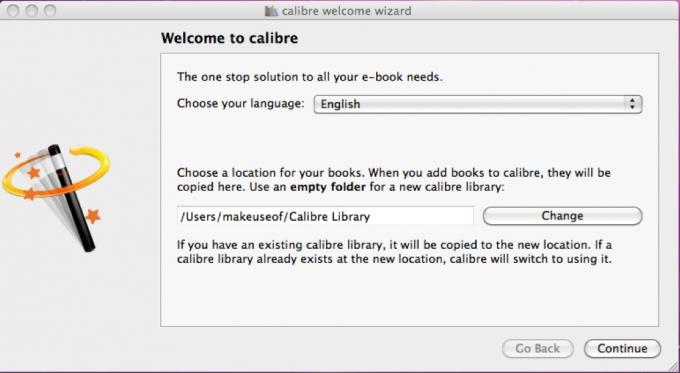
Standardlagringsplaceringen er lige så god som de fleste steder (medmindre du vil bruge DropBox kludge, som vi vil forklare senere) og er typisk i din brugermappe (normalt /Users/
Når du har valgt et sted til dit Calibre-bibliotek, bliver du spurgt, om du bruger en e-bogsenhed og får en chance for at vælge den. Du behøver ikke at gøre dette, men det vil gøre tingene meget nemmere, hvis du planlægger at synkronisere den enhed til Caliber senere.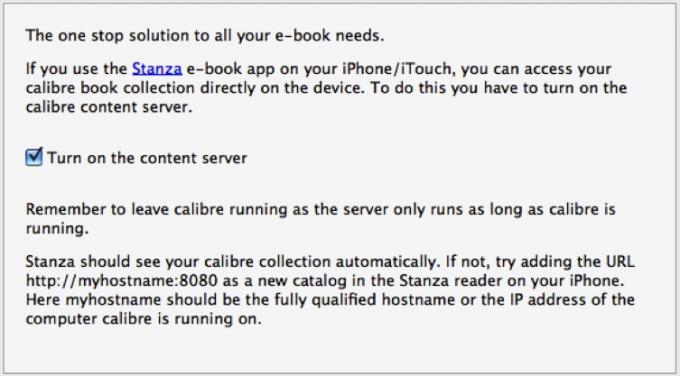
Den sidste indstilling, du skal bekymre dig om, er, om du vil aktivere indholdsserveren eller ej. Der er ikke rigtig nogen grunde til, at du ønsker at slå dette fra, især hvis du vil have adgang til dit bibliotek andre steder fra.
Det er stort set det! Du afslutter guiden og bliver derefter mødt med et (for det meste) tomt bibliotek, der ser sådan ud:
Lad os endelig se et hurtigt kig på ikonerne øverst i vinduet: det er værktøjslinjen, hvor du går for at gøre stort set alt:
Fra venstre mod højre er ikonerne mærket 'Tilføj bøger', 'Rediger metadata', 'Konverter bøger', 'Vis', 'Hent nyheder', 'Gem på disk', 'Forbind/del', 'Fjern bøger', ' Hjælp' og 'Præferencer'.
Ikonet med bøgerne giver grundlæggende information om dit bibliotek som helhed; hjertet er til at donere til Calibre, hvis du vælger det.
3.5 Sådan tilføjer du bøger til dit e-bogsbibliotek
Det første du vil gøre er naturligvis at få dine bøger ind på biblioteket; det er virkelig simpelt. Bare klik på den store røde bog med et +-tegn på (du kan se det i øverste venstre hjørne) og vælg derefter den relevante mulighed.
For de fleste mennesker vil det være "Tilføj bøger fra mapper, inklusive undermapper (Flere bøger pr. mappe, antager, at hver e-bogsfil er en anden bog)".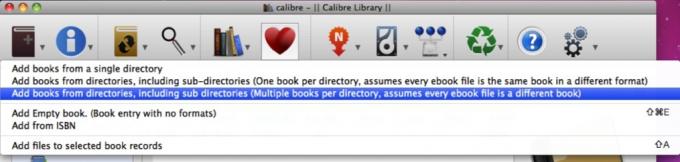
Det næste er at gå til mappen, hvor du opbevarer alle dine bøger. For eksempel opbevares alle mine bøger i en mappe kaldet "Bøger" i min offentlige mappe, som du kan se nedenfor: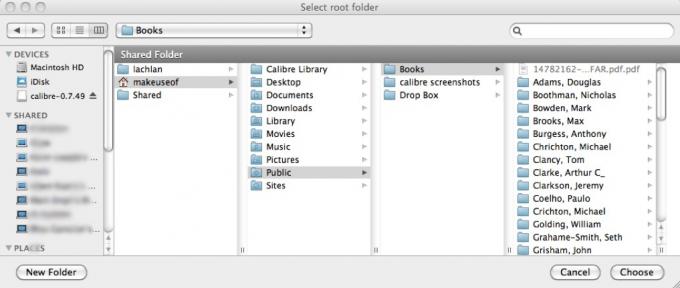
Det er det! Caliber vil nu oprette en kopi af alle dine bøger i den Caliber-biblioteksmappe, du oprettede tidligere. Når det er færdigt, kan du slette den originale mappe (da der er lavet kopier af alle filerne), eller du kan beholde den som et slags backup-arkiv. Når Caliber er færdig med at importere alle dine bøger, vil det tomme bibliotek begynde at se lidt sådan ud: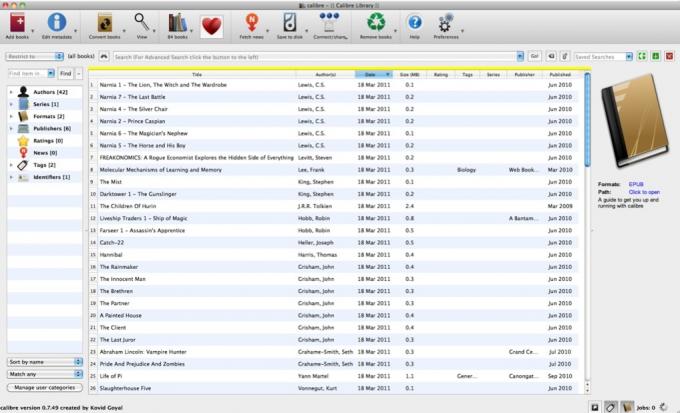
3.6 Sådan tilføjes/redigeres metadata
Så jeg har importeret alle mine bøger, men på grund af hvordan bøgerne er organiseret i mapper, sorterer Caliber dem efter forfatternes fornavne. Det er ikke det jeg vil! Heldigvis kan jeg bare klikke på det store 'i' i en blå cirkel øverst til venstre mærket "rediger metadata" og vælge, om jeg vil redigere en enkelt bog eller i bulk.
jeg starter med Fluernes Herre af William Golding (eller, som Caliber ser det, af "Golding, William".
jeg vælger Fluernes Herre, klik på 'i'et' og derefter på "Rediger metadata individuelt". Dette er hvad jeg ser:
Her har jeg allerede ændret mit problem: oprindeligt var forfatteren "Golding, William", og forfattersorten var "William, Golding". Alt jeg skal gøre er at foretage ændringen og klikke på "OK". Det er det, alt færdigt!
Det ville dog tage meget tid at ordne mit bibliotek én bog ad gangen. Heldigvis tillader Caliber masseredigering. Dernæst vil jeg ordne de bøger, jeg har af Terry Pratchett.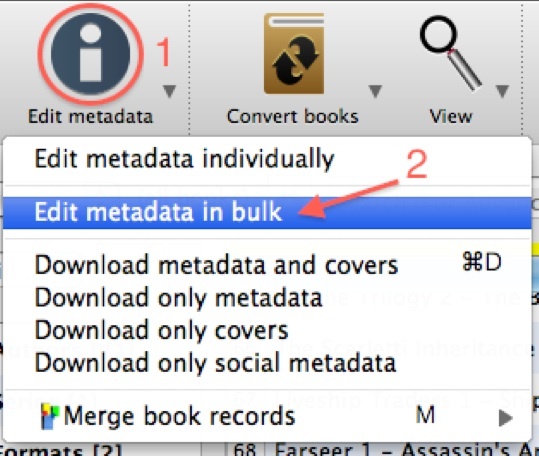
Jeg vælger bøgerne, og klikker derefter på 'I' og derefter på "Rediger metadata i bulk". Her er vinduet jeg får:
Igen foretager jeg bare de ændringer, jeg har brug for, og klikker derefter på "OK". Jeg har lige løst navngivningsproblemet for yderligere 3 bøger. Hurtigt og enkelt, ikke?
3.7 Sådan konverteres e-bøger
Konvertering af e-bøger er en anden af de processer, der lyder meget mere kompliceret, end den i virkeligheden er.
Lad os sige, at jeg har Neal Stephensons Snow Crash i EPUB-formatet, men jeg vil konvertere den til en fil, der kan læses på en Kindle. Jeg klikker på ikonet 'Konverter bøger' (bogen med pile på), og klikker derefter på 'Konverter individuelt' som nedenfor: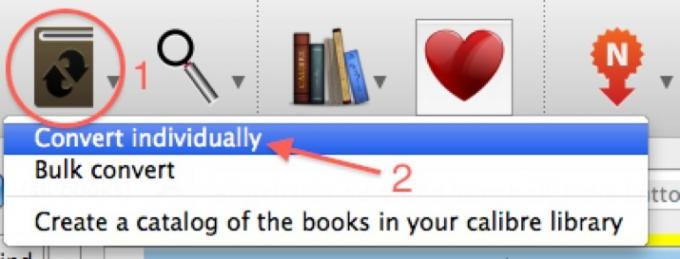
Når jeg har gjort det, vil jeg se dette vindue: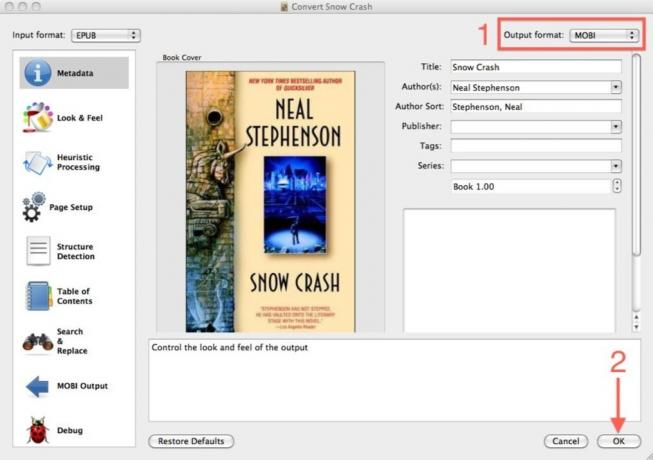
Jeg behøver ikke at røre ved inputformatet, da det allerede er valgt for mig. Jeg ved, at Kindles kan læse.mobi filer, så jeg vælger det som mit outputformat. Dette vindue giver mig mulighed for at ændre alle metadata, mens jeg går, men jeg har det, som jeg vil have det. Alt jeg skal gøre er at klikke på "OK", og det går! Alle job, der er i proces eller i kø, vises i nederste højre hjørne af skærmen med et drejende hjul for at angive, at et job er i gang.
Når jobbet er færdigt, kan du være lidt forvirret over at opdage, at der ikke synes at være nogen indikation af, at der er en konverteret version af bogen. Det er dog blevet gjort - det er hvad jeg ser, hvis jeg klikker på Snestyrt indgang i biblioteket:
Du vil bemærke, at det under formater viser, at både EPUB- og MOBI-formater er tilgængelige. Ved at klikke på hver enkelt åbnes den relevante version i den indbyggede læser. Ved at klikke, hvor der står "Klik for at åbne", åbnes mappen, der indeholder e-bogsfilerne - både EPUB- og MOBI-filerne opbevares på samme sted.
3.8 Sådan synkroniseres til din enhed
Synkronisering af bøger til din enhed er hurtig og smertefri – bare tilslut din enhed, mens Caliber kører, og den vil registrere, at den er blevet tilsluttet.
Hvis du bruger en Apple-enhed, såsom en iPhone, en iPod Touch eller en iPad, er processen lidt anderledes - i dette tilfælde fungerer iTunes som 'enheden'. Du sender e-bøger til iTunes og bruger derefter iTunes til at synkronisere e-bøgerne til iBooks på din Apple-enhed. Tilsvarende, hvis du ikke kan få enheden til at synkronisere med Caliber korrekt, og den har et hukommelseskort, kan du tilslutte hukommelseskortet til computeren og oprette forbindelse til dens mappe med Calibre.
Når du har tilsluttet din enhed (rigtig eller på anden måde), ændres grænsefladen:
At flytte bøger til enheden er så simpelt som at vælge de bøger, du vil synkronisere, og klikke på "Send til enhed". Det er alt, hvad der er til det.
Når du synkroniserer bøger til iTunes, vises de under fanen bøger i biblioteket med alle metadata overført. De ser sådan ud:
Derefter er det bare et spørgsmål om at synkronisere din iDevice til iTunes, og du er færdig.
3.9 Sådan downloader du nyheder i e-bogsform
At downloade nyhederne er lige så simpelt som stort set alt andet i Caliber - det er kun et enkelt klik væk. I dette tilfælde er det nyhedsknappen.
Når du klikker på knappen, kommer et nyt vindue op med en omfattende liste over populære nyhedskilder, organiseret efter sprog og land. Når du vælger en bestemt kilde, er du i stand til at planlægge den til download samt vælge tidsplanindstillingerne.
Gentag dette, indtil du har valgt alle dine kilder, og klik derefter på 'Gem'. Dette vil planlægge, at alle kilder skal downloades på deres angivne tidspunkter. Alternativt kan du manuelt downloade enhver kilde individuelt ved at vælge den og klikke på 'Download nu' eller dem alle på samme tid ved at klikke på 'Download alle planlagte'.
Når alt er sagt og gjort, vil den færdige e-bog se sådan ud:
3.10 Sådan opretter du forbindelse til dit bibliotek uden ledninger
Husker du Calibres indholdsserver? Det er det, vi kan bruge til at downloade bøger til trådløse enheder.
Først skal du sikre dig, at indholdsserveren er tændt. Du kan gøre det ved at klikke på knappen "Forbind/del" - der vil være mulighed for enten at starte eller stoppe indholdsserveren. Hvis der står "start", skal du klikke på det for at starte det. Hvis der står "stop", kører indholdsserveren, og du er godt i gang!
Hvad betyder det? Nå, hvis du finder din computers lokale IP-adresse, kan du skrive http://your-ip-here: 8080 ind i din enheds browser, og du vil se noget som dette:
Hvis du er på en iPhone, iPod Touch eller iPad, kan du trykke på 'epub' på en af disse bøger, og den åbner den i iBooks. Enhver anden enhed vil åbne bogen i dens standard e-bogsapplikation.
4. Avancerede tips
4.1 Dropbox Kludge
Dropbox er en fantastisk app, som vi har dækket mange gange på hovedsiden, og endda tilbyde en uofficiel manual til. Et blogindlæg, skrevet af Justin, viser, hvordan du kombinerer Dropbox og Caliber for universel adgang til alle dine e-bøger. Tjek det ud her! Sådan laver du dit eget skybaserede e-bogsbibliotekHvis du ejer en stor samling af e-bøger, skal du lave dit eget skybaserede e-bogsbibliotek ved hjælp af Calibre. Læs mere
4.2 Strofe
Stanza er en genial app til iPhone, iPod Touch og iPad, som gør det virkelig nemt at få og læse e-bøger. Udover at give adgang til Project Gutenburg og en række e-bogsbutikker, forbinder Stanza også godt med Caliber for at give dig nem adgang til dit e-bogsbibliotek uden at tilslutte din enhed.
Alt du skal gøre er at forbinde din enhed til det samme netværk som computeren, der kører Caliber. Hvis du går til fanen 'Hent bøger', vil dit bibliotek blive registreret automatisk, ellers kan du indtaste den samme adresse, som du ville for at få adgang til det via din enheds browser.
Når du er tilsluttet, vil du se følgende grænseflade. Bare tryk på en bog, og du kan downloade den direkte til din enhed og begynde at læse.
4.3 DRM-fjernelse
Selvom DRM er til for at forhindre piratkopiering, gør det det også svært for folk, der ønsker at gøre det rigtige og købe en bog men som føler, at de ikke skal købe præcis det samme to gange for at bruge det i et aldrig så lidt anderledes format.
Med det i tankerne er der nogle ting, der kan gøres for at fjerne DRM og forvandle filerne til normale e-bøger, som derefter kan importeres til Caliber og konverteres til det format, der er nødvendigt.
Vær dog advaret om, at dette ikke er enkelt og kræver viden om, hvordan man bruger terminalen eller kommandolinjen.
4.4 Kindle DRM
Dette kræver, at du ejer en Kindle, og at du har købt en e-bog fra Kindle-butikken.
Det skal du også installere Python på dit system og download et sæt scripts kaldet MobiDeDRM. Du vil gerne installere 32-bit version af Python 2.7 til din platform. MobiDeDRM indeholder 4 scripts: mobidedrm.py, mobidedrm2.py, kindlepid.py og mobihuff.py. Du vil kun bruge de første 3 af disse scripts.
Når du har gjort det, kan du komme på arbejde. På den Kindle, hvor du lige har købt bogen, skal du gå til menuen Indstillinger og skrive '411' på tastaturet. Dette vil vise en informationsdialog - du skal bruge Kindles serie, som er en 16-tegns streng af bogstaver og tal. Gem dette til senere.
Åbn nu et terminal- eller kommandolinjevindue og kør følgende kommando:
python kindlepid.py XXXXXXXXXXXXXXXX
Du bliver nødt til at erstatte X'erne med den 16-karakters serie, du fik tidligere. Dette vil vise din Kindles 10-tegn PID, som er den kode, der er nødvendig for at fjerne DRM'en på e-bogen.
Dernæst skal du bruge mobidedrm.py og det 10-tegns PID, du genererede i det sidste trin for at fjerne DRM fra AZW-filen.
python mobidedrm.py book-title.azw book-title.mobi
Hvis alt er godt, vil du se følgende besked:
Dekryptering. Vent venligst... færdig.
Resultatet bliver en .mobi-fil med samme navn som Kindle-bogen, som du derefter kan tilføje til dit Caliber-bibliotek og konvertere til det format, du kan lide.
Yderligere læsning
- Kaliber: Hands-Down, den bedste eBook Manager til rådighed Kaliber: Hands-Down, den bedste eBook Manager til rådighedElektroniske medier er uden tvivl mere udbredt i dag, end de nogensinde har været. Internettet er kernen i det hele, og på grund af det har vi e-bøger, webartikler og nyheder fra elektronisk... Læs mere
- Kombiner Dropbox & Caliber for universel adgang til alle dine e-bøger Sådan laver du dit eget skybaserede e-bogsbibliotekHvis du ejer en stor samling af e-bøger, skal du lave dit eget skybaserede e-bogsbibliotek ved hjælp af Calibre. Læs mere
- Download hele aviser eller blogs til din e-bogslæser med Caliber Download hele aviser eller blogs til din e-bogslæser med Caliber Læs mere
- Sådan bruger du Caliber til at læse Instapaper på enhver e-bogslæser Sådan bruger du Caliber til at læse Instapaper på enhver e-bogslæser Læs mere
- Caliber eBook Management: Konverter e-bøger fra ét format til ethvert andet format og mere
Vejledning Udgivet: juni 2011


